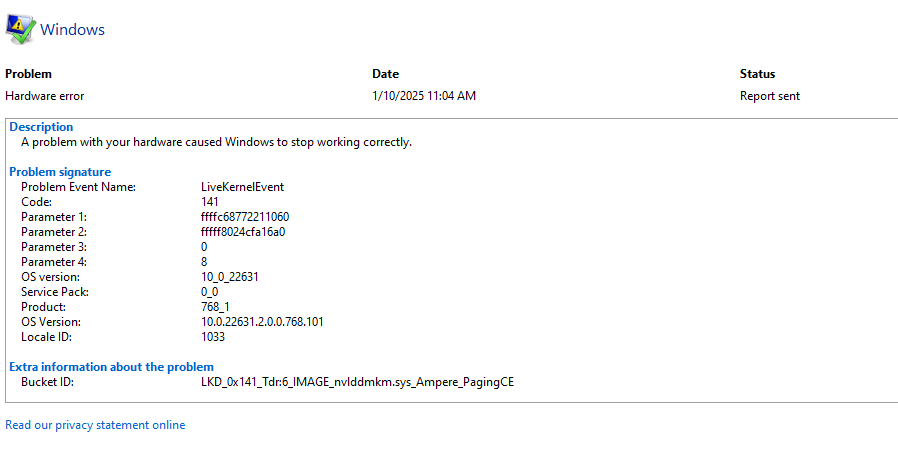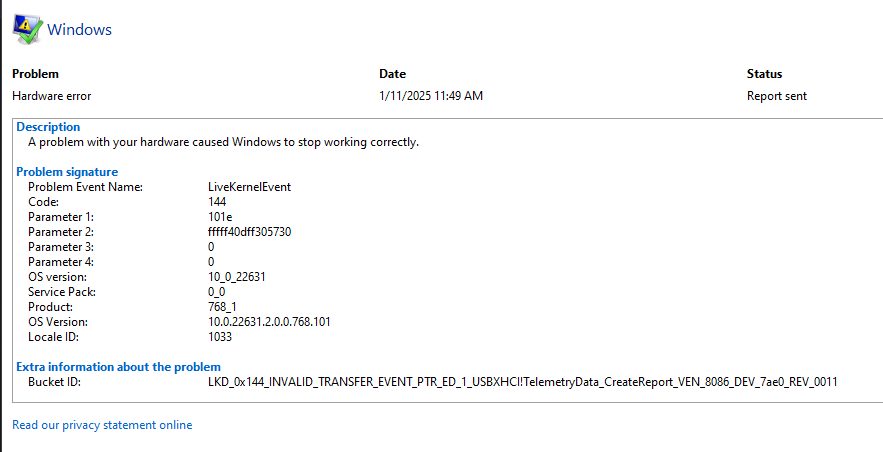Streetkilln
New member
trong vài tháng nay máy tính của tôi hoạt động rất lạ, nó bắt đầu chậm và giật ngẫu nhiên. chỉ khắc phục được bằng cách khởi động lại máy tính nhưng sau đó lại khởi động lại ngẫu nhiên và tôi phải tiếp tục chu kỳ này. tôi đã kiểm tra trình xem sự kiện nhưng không tìm thấy bất kỳ lỗi quan trọng nào, chỉ có một loạt nhật ký lỗi spam của cùng 4 thứ. tôi sẽ đính kèm ảnh chụp màn hình.
tôi đã thử một vài cách để xem liệu tôi có thể giải quyết được vấn đề hay không.
những gì tôi đã thử cho đến nay.
kiểm tra xem có bản cập nhật trình điều khiển, bản cập nhật card đồ họa nào không.
chạy quét vi-rút nhiều lần.
chạy lệnh sfc scannow và dsim
thậm chí đã thử chạy chương trình ccleaner để xóa các tệp rác không mong muốn.
cho đến nay vẫn chưa có cách nào hiệu quả. tôi sẽ liệt kê thông số kỹ thuật máy tính của tôi.
tôi đang chạy win 11
CPU: Intel Core i7-12700K
BOARD: MSI MPG Z690 CARBON WIFI
GPU: MSI 3080 Ti GAMING X TRIO
RAM: G.SKILL Trident Z5 RGB Series 64GB DDR5
2TB M.2, 1TB M.2, 1GB SSD.
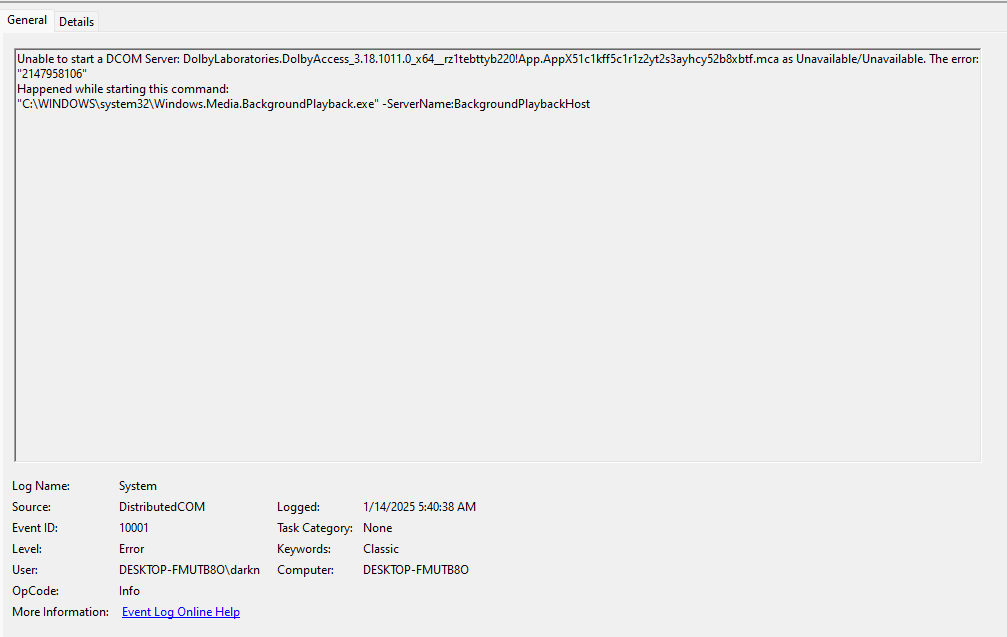
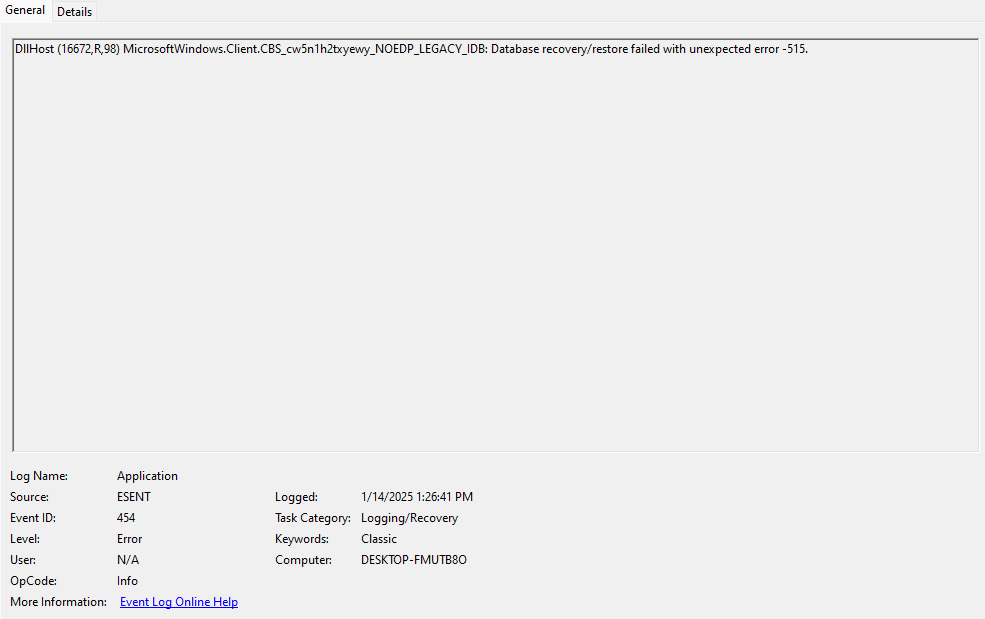
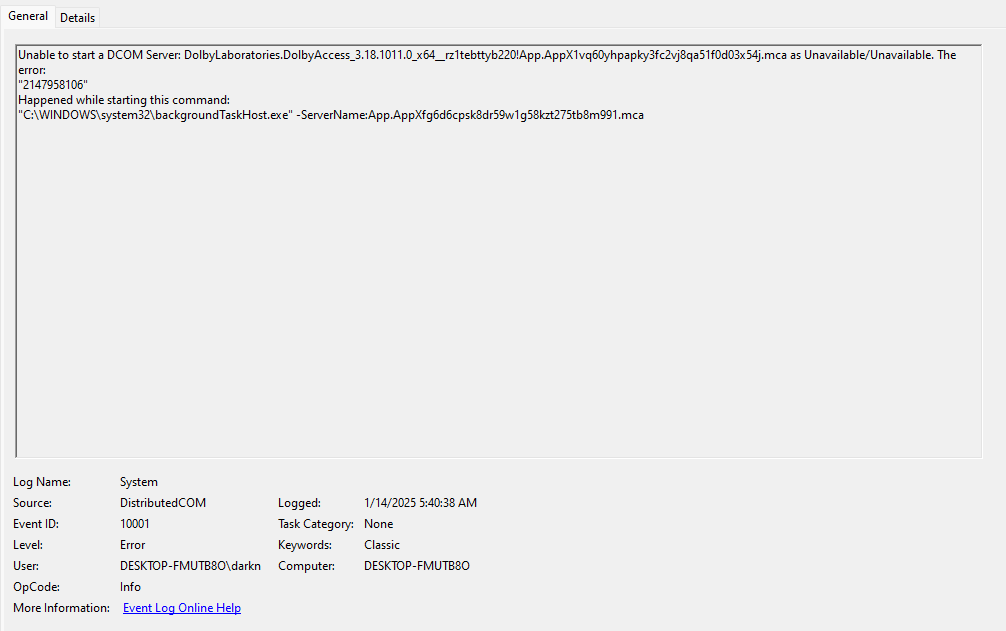
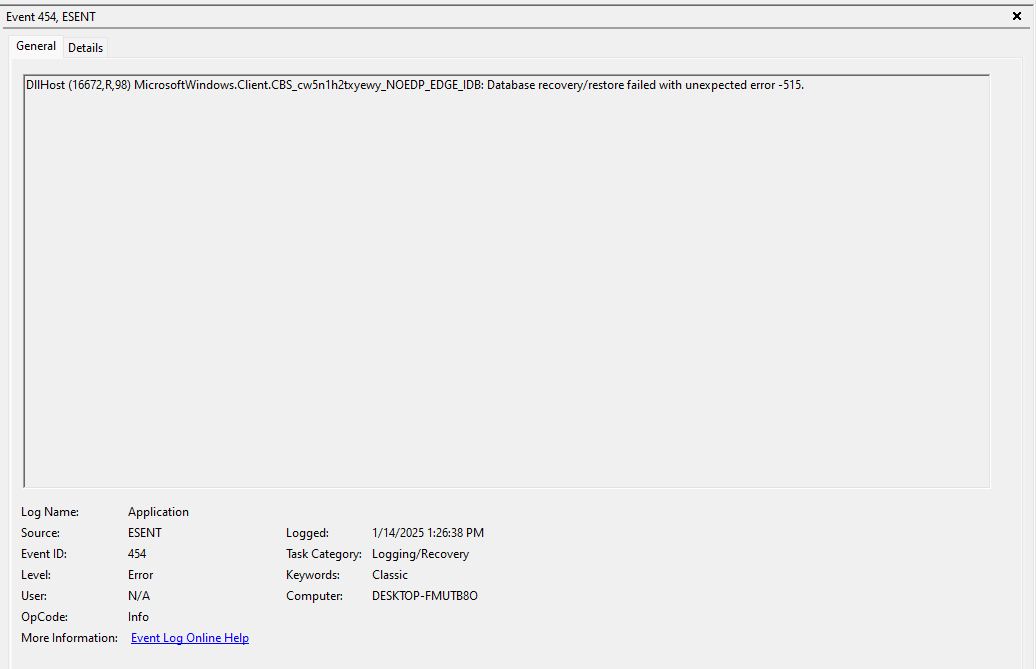
Lỗi phần cứng
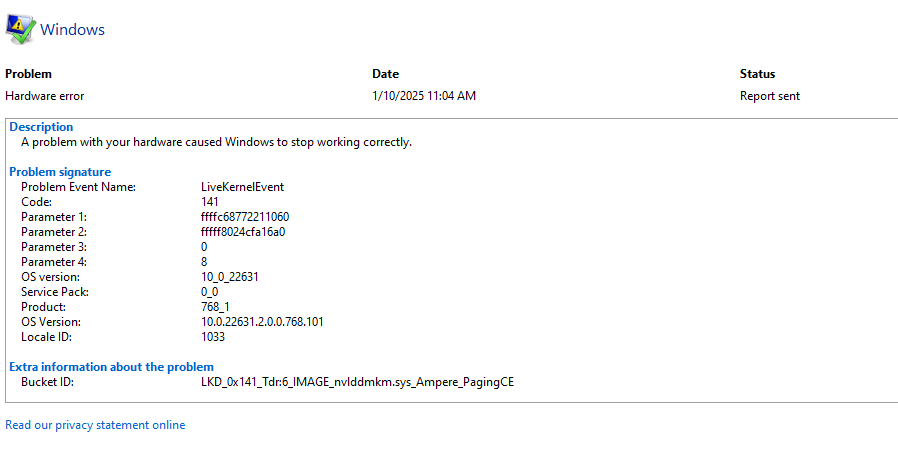
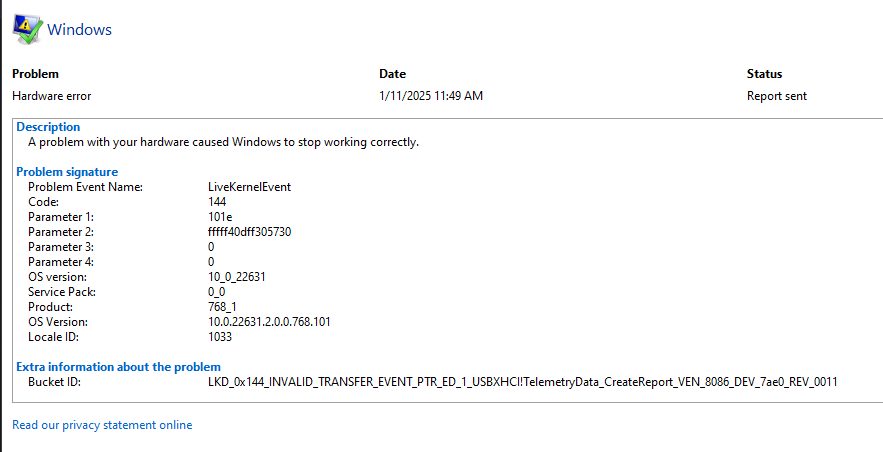
tôi đã thử một vài cách để xem liệu tôi có thể giải quyết được vấn đề hay không.
những gì tôi đã thử cho đến nay.
kiểm tra xem có bản cập nhật trình điều khiển, bản cập nhật card đồ họa nào không.
chạy quét vi-rút nhiều lần.
chạy lệnh sfc scannow và dsim
thậm chí đã thử chạy chương trình ccleaner để xóa các tệp rác không mong muốn.
cho đến nay vẫn chưa có cách nào hiệu quả. tôi sẽ liệt kê thông số kỹ thuật máy tính của tôi.
tôi đang chạy win 11
CPU: Intel Core i7-12700K
BOARD: MSI MPG Z690 CARBON WIFI
GPU: MSI 3080 Ti GAMING X TRIO
RAM: G.SKILL Trident Z5 RGB Series 64GB DDR5
2TB M.2, 1TB M.2, 1GB SSD.
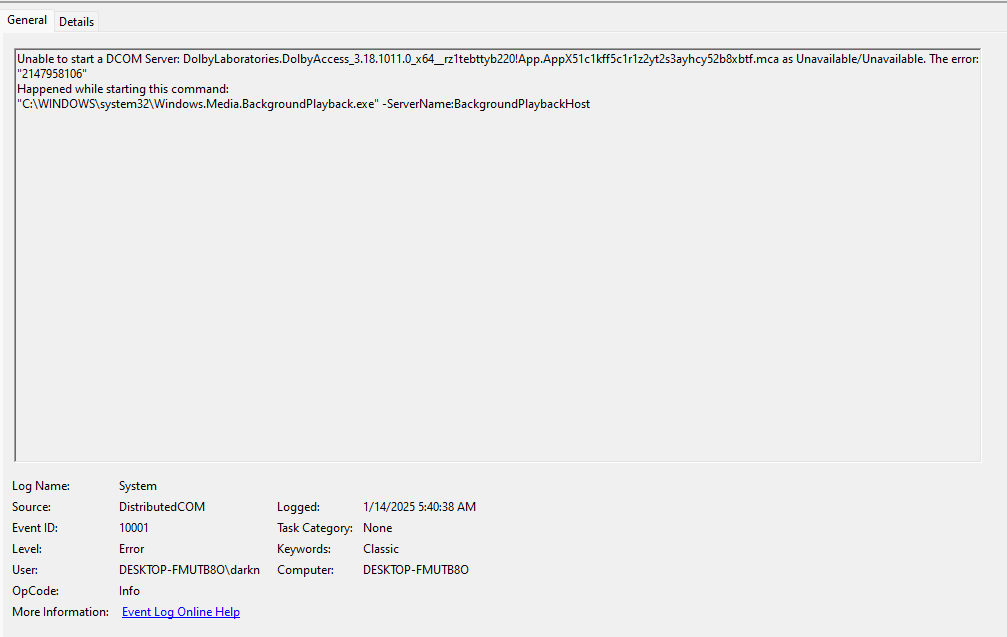
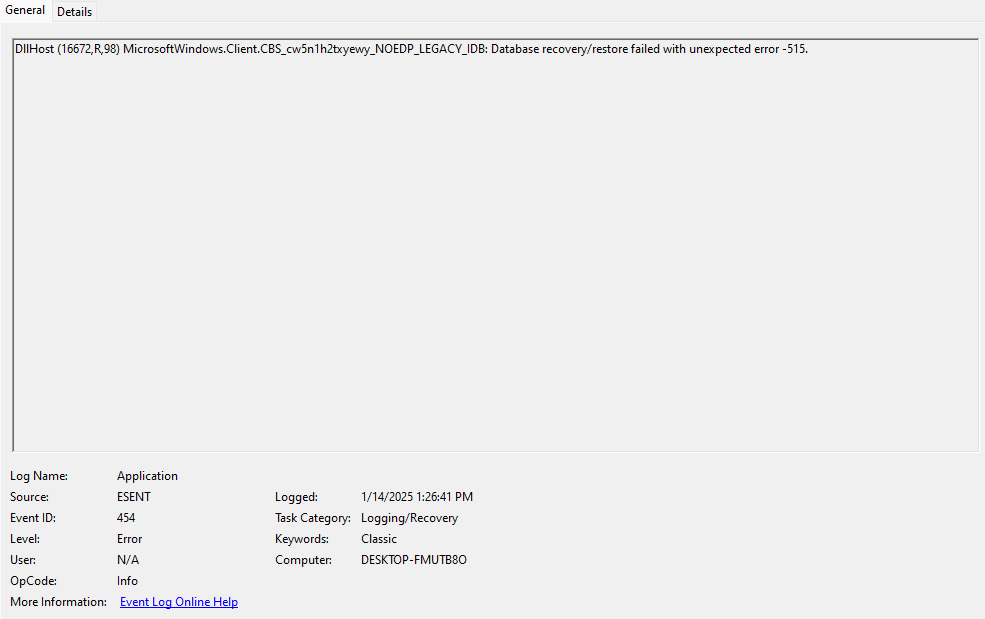
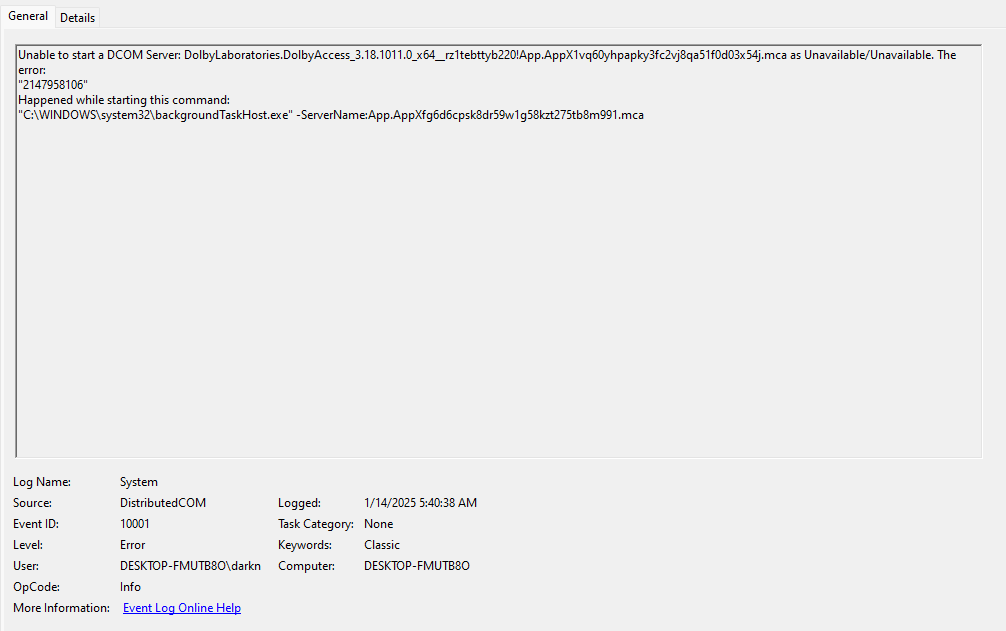
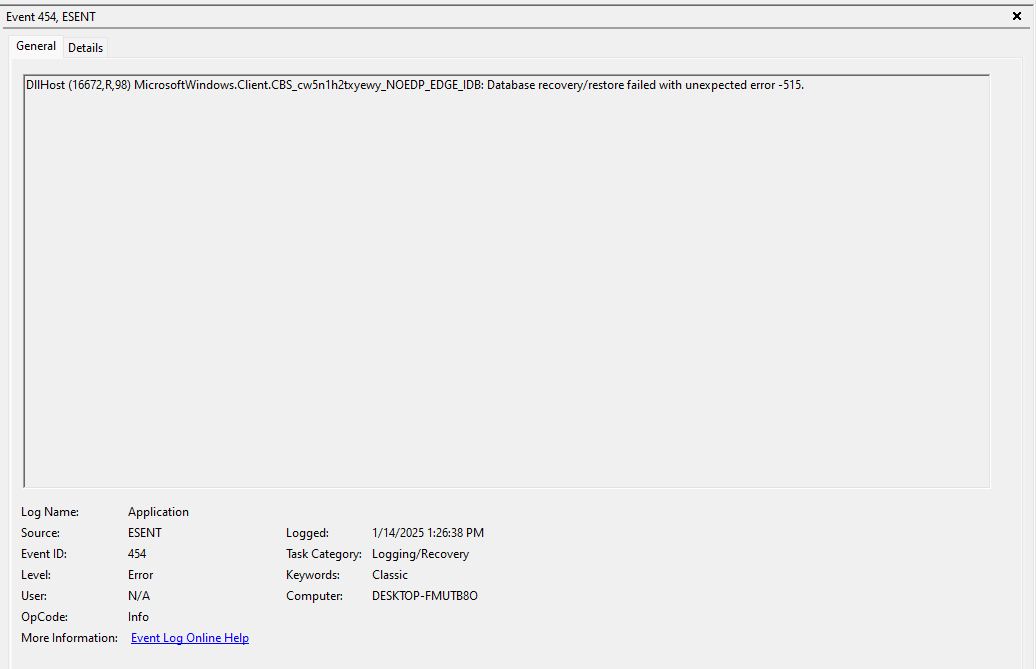
Lỗi phần cứng